贝瓦铅酸电池充电器的标准电压是多少?在当今社会,随着电池技术的广泛应用,了解如何正确充电变得越来越重要。尤其是对于铅酸电池,正确的充电方式直接关系...
2025-05-08 2 电脑常识
随着科技的发展,智能设备已深入我们的日常生活,而苹果平板电脑以其出色的性能和用户体验,成为了许多人的首选。然而,面对设备的设置与连接问题,不少用户可能会感到困惑。本文将为您提供一份详尽的苹果平板电脑连接WiFi的步骤指导,助您轻松上网,享受便捷的数字生活。
在连接WiFi之前,请确保您的苹果平板电脑已经充满足够的电量,并且已经启动。同时,您需要知道WiFi的名称(SSID)以及密码。为了安全起见,将平板电脑保持在距离WiFi路由器较近的位置,以便顺利连接。

1.在苹果平板电脑的主屏幕上找到并轻点“设置”图标。
2.在设置菜单中,向下滑动并点击“Wi-Fi”选项。
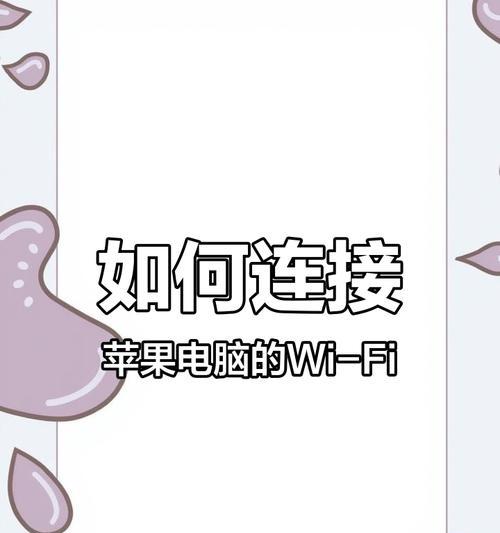
1.在Wi-Fi设置页面,您的设备会自动搜索可用的无线网络。
2.在网络列表中找到您想要连接的WiFi网络名称(SSID)。
3.轻点所选WiFi网络旁边的蓝色按钮以选择该网络。
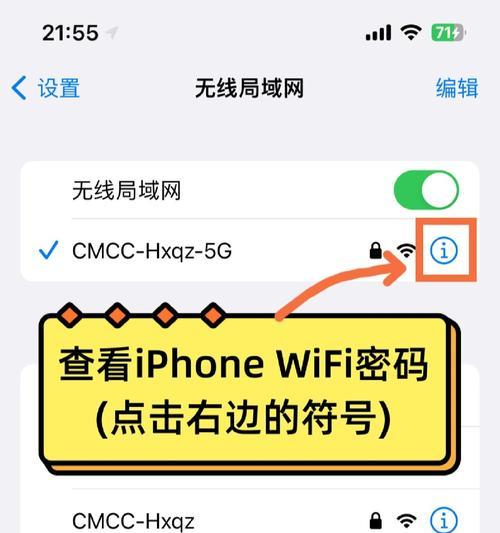
1.一旦选择网络,您的设备会提示您输入网络的密码。
2.在弹出的密码输入框中输入正确的WiFi密码。
3.点击“加入”或“连接”按钮以尝试连接到网络。
1.连接成功后,WiFi图标会出现在设备屏幕的右上角。
2.您可以通过访问网页或者下载内容来测试连接是否稳定。
如果无法连接到WiFi怎么办?
1.确认WiFi名称和密码输入正确无误。
2.尝试重启您的平板电脑和路由器。
3.检查路由器是否设置为允许新的设备连接。
4.如果问题依旧,尝试通过“忘记此网络”后重新连接。
如何查看已连接的WiFi密码?
1.在“设置”中点击“Wi-Fi”。
2.长按您想要查看密码的WiFi网络名称。
3.点击“密码”旁边的显示按钮,系统会要求您输入TouchID或FaceID来验证身份。
定期更改密码:为了确保网络的安全,建议定期更换WiFi密码。
隐藏SSID:如果您的WiFi网络不经常使用,可以考虑隐藏网络名称,以避免不必要的访问。
更新固件:定期检查并更新路由器的固件,以获得最佳性能和最新的安全特性。
通过以上详细步骤,您现在应该能够轻松地让您的苹果平板电脑连接到WiFi网络。如果在连接过程中遇到任何问题,不妨参考我们提供的常见问题解答和实用技巧。祝您上网愉快,享受苹果设备带来的便捷生活!
标签: 电脑常识
版权声明:本文内容由互联网用户自发贡献,该文观点仅代表作者本人。本站仅提供信息存储空间服务,不拥有所有权,不承担相关法律责任。如发现本站有涉嫌抄袭侵权/违法违规的内容, 请发送邮件至 3561739510@qq.com 举报,一经查实,本站将立刻删除。
相关文章

贝瓦铅酸电池充电器的标准电压是多少?在当今社会,随着电池技术的广泛应用,了解如何正确充电变得越来越重要。尤其是对于铅酸电池,正确的充电方式直接关系...
2025-05-08 2 电脑常识

在如今快节奏的生活中,智能手机等电子设备成为我们日常不可或缺的一部分。为这些设备提供快速稳定的充电器,已成为消费者关注的焦点。小米,作为知名的电子品牌...
2025-05-08 2 电脑常识

40安充电器的功率需求与插排使用指南在现代社会,随着科技的迅速发展,各类电子设备已经成为我们生活中不可或缺的一部分。40安培(A)充电器作为一款大...
2025-05-08 2 电脑常识

随着移动互联网的迅猛发展,企业网关设备在现代企业网络架构中扮演着越来越重要的角色。特别对于需要在企业内部构建无线网络环境的公司而言,移动企业网关的双频...
2025-05-08 2 电脑常识
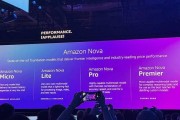
随着电子商务的蓬勃发展,越来越多的企业开始通过亚马逊这样的平台进行电销活动。亚马逊电销服务器作为一种高效的在线销售工具,能够帮助企业自动化地处理订单、...
2025-05-08 2 电脑常识

随着数字化技术的日益普及,家庭娱乐方式变得多样化,广电同轴机顶盒作为连接电视与广播网络的重要设备,为广大用户提供了丰富多彩的电视节目服务。然而,面对复...
2025-05-08 2 电脑常识